
S vydáním aktuální verze SOLDIWORKSu mohou mít mnozí uživatelé problémy s aktivací zobrazovacích pohledů RealView a Okolní okluze. V tomto návodu vám poradíme, jak fotorealistické zobrazení aktivovat.
Nemožnost aktivovat zobrazovací pohledy souvisí s certifikací karty. Zda je vaše grafická karta certifikována, si můžete ověřit na stránce Graphics Card Drivers.
Tip: Nemožnost aktivovat zobrazovací režimy poznáte podle šedé ikony RealView v nabídce Zobrazit → Zobrazení…
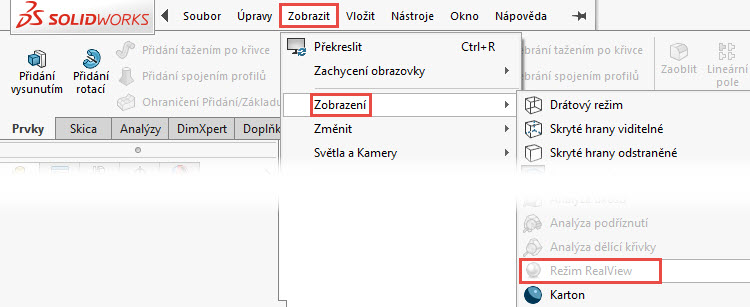
… a také podle chybějícího tlačítka RealView v panelu Průhledné zobrazení → Nastavení pohledu.

Nemůžete-li zapnout režim RealView, postupujte podle návodu níže.
Upozornění: Přestože se jedná a nepatrný zásah do editoru registrů, postupujte podle návodu se vší opatrností.
Postup aktivace režimu RealView
Stiskněte tlačítko Start, do příkazového řádku napište text regedit a stiskněte Enter. Spustí se editor registrů.
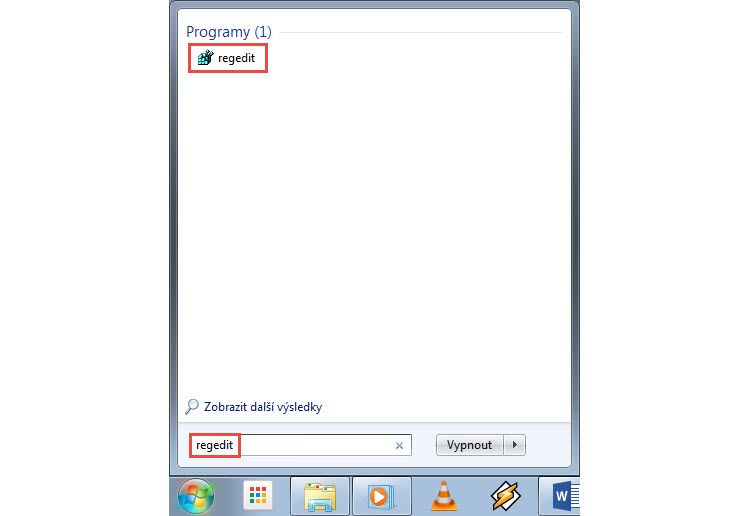
V okně Editor registru vyhledejte v kořenovém adresáři Počítač (1) složku Current (2) podle cesty: HKEY_CURRENT_USER\Software\Solidworks\SOLIDWORKS 2017\Performance\Graphics\Hardware\Current. V pravé části okna klikněte dvakrát na položku Renderer (3).
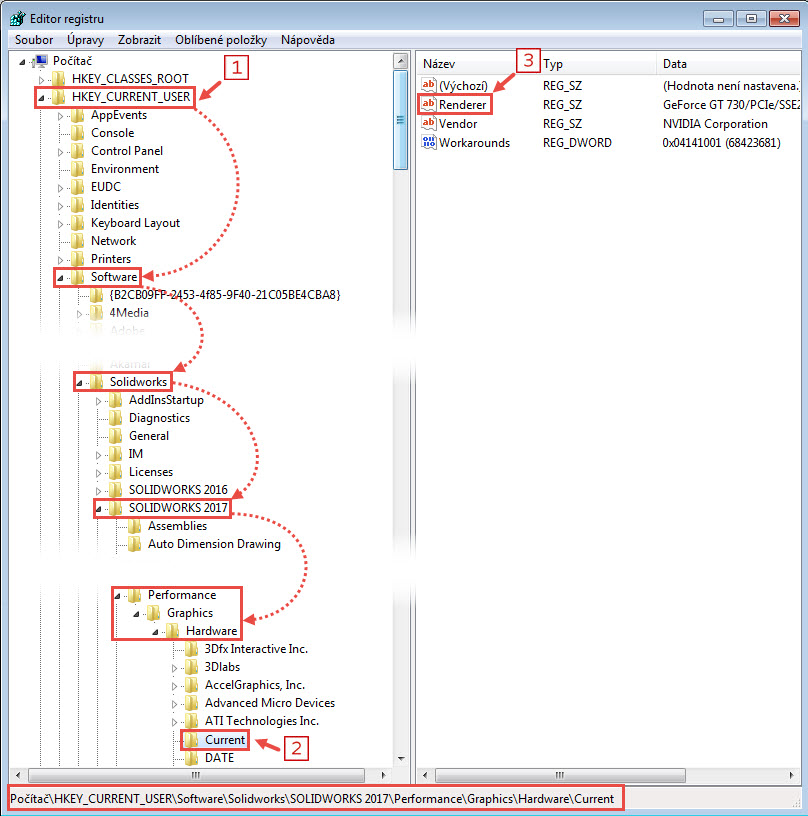
Z okna Upravit řetězec uložte do schránky pomocí klávesové zkratky Ctrl + C text v poli Údaj hodnoty. Údaj hodnoty souvisí s typem a označením grafické karty a může být jiný, než ten, který vidíte na obrázku – v závislosti na tom, kterou grafickou kartu používáte. Zavřete okno Upravit řetězec tlačítkem Storno.
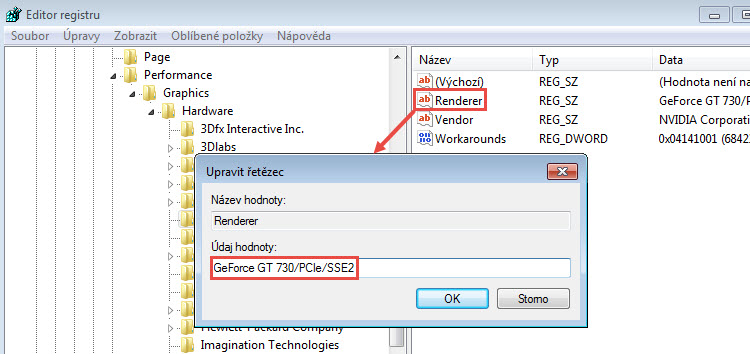
V okně Editor registru vyhledejte ve složce SOLIDWORKS 2017 (1) složku Gl2Shaders (2). Postupujte podle adresy HKEY_CURRENT_USER\Software\Solidworks\SOLIDWORKS 2017\Performance\Graphics\Hardware\Gl2Shaders.
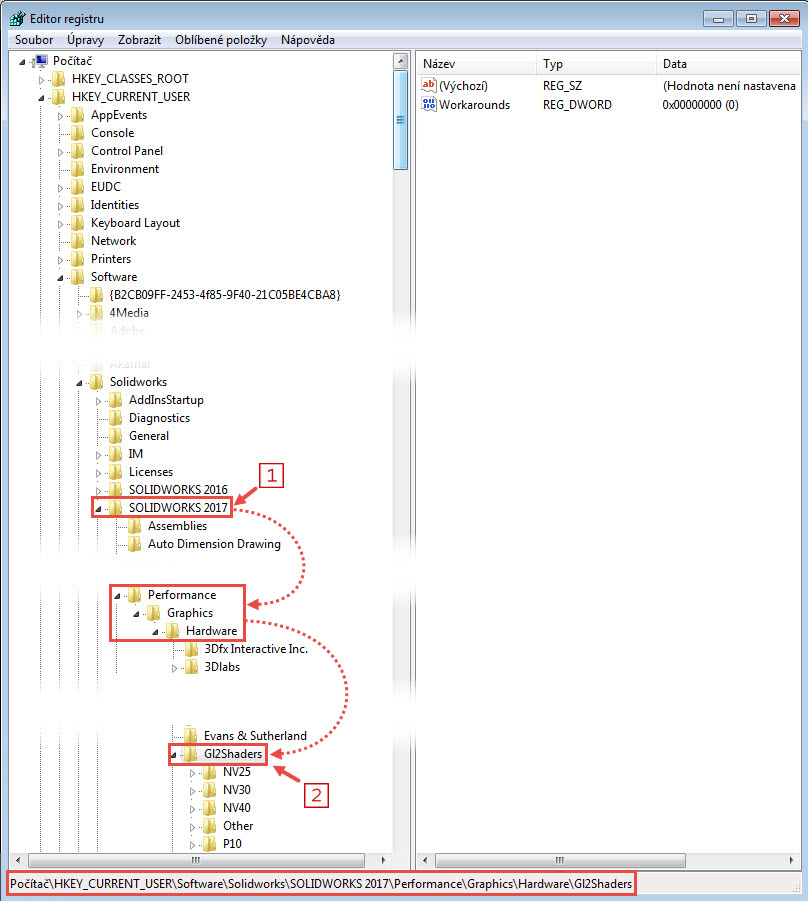
Vytvořte nový klíč podle typu grafické karty. Máte-li grafickou kartu:
- NVIDIA, klikněte pravým tlačítkem na složku NV40 a z kontextového panelu vyberte příkaz Nový → Klíč,
- Intel(R), klikněte pravým tlačítkem na složku Other a z kontextového panelu vyberte příkaz Nový → Klíč,
- 3Dlabs, klikněte pravým tlačítkem na složku P20 a z kontextového panelu vyberte příkaz Nový → Klíč,
- HP ATI, klikněte pravým tlačítkem na složku R420 a z kontextového panelu vyberte příkaz Nový → Klíč,
- AMD, klikněte pravým tlačítkem na složku RV900 a z kontextového panelu vyberte příkaz Nový → Klíč.
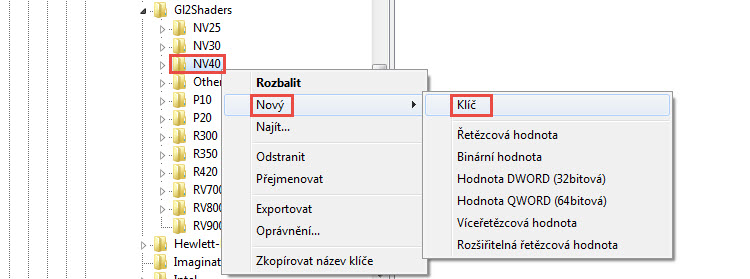
Název složky musí být shodný s názvem grafické karty, proto vložte text ze schránky klávesovou zkratkou Ctrl + V.
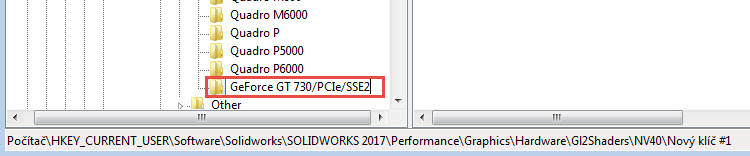
Klikněte ve stromu na novou složku a podívejte se do pravého pole. Uvidíte pouze jeden registr s názvem Výchozí.
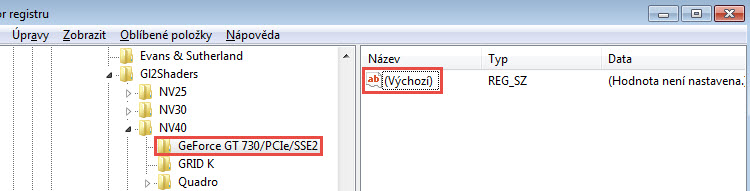
Klikněte pravým tlačítkem do pravého pole a z kontextového panelu vyberte příkaz Nový → Hodnota QWORD (64bitová).
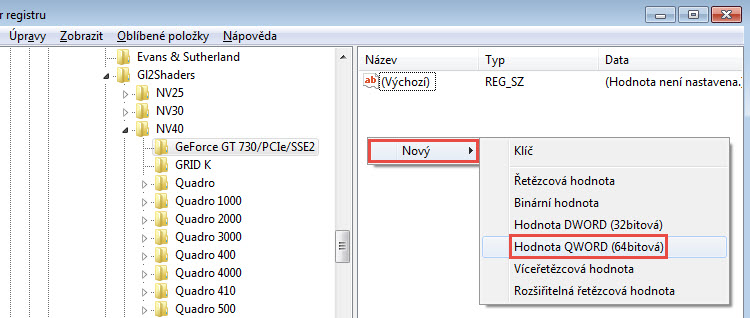
Napište název registru Workarounds.
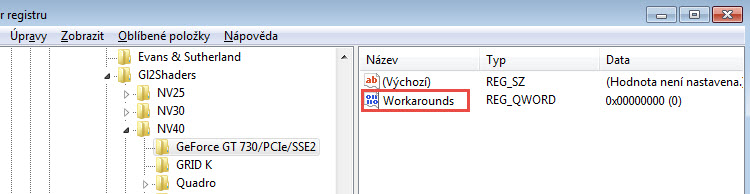
Dvojklikem na registr Workarounds otevřete okno Upravit hodnotu QWORD (64 bitů) a napište do pole Údaj hodnoty číselný údaj 30408. Zkontrolujte, zda je zaškrtnuté pole Šestnáctková v poli Číselná soustava.
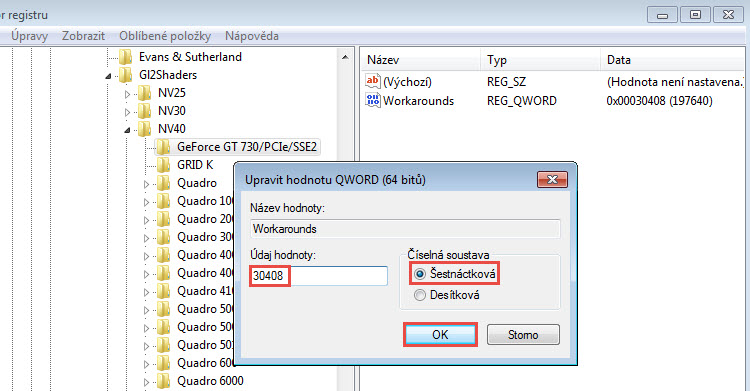
Zavřete okno Editor registrů a spusťte SOLIDWORKS 2017. Založte nový díl a zkontrolujte v panelu Průhledné zobrazení, zda nabídka Nastavení pohledu obsahuje tlačítko RealView.
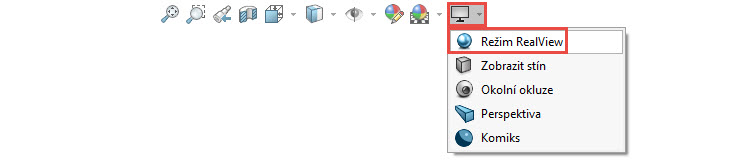
Tip: Pokud tlačítko v panelu Průhledné zobrazení vidíte, musí být barevná ikona RealView v nabídce Zobrazit → Zobrazení.
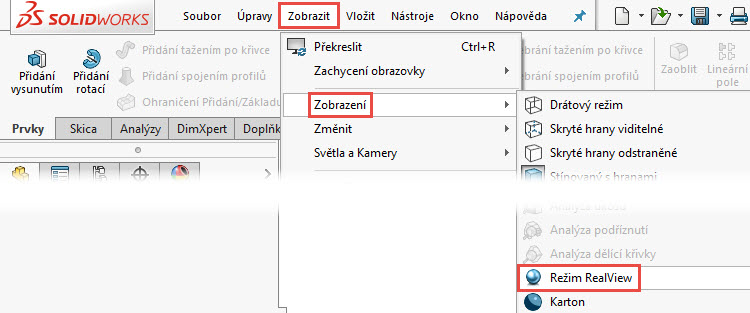
Pokud tlačítko v panelu Průhledné zobrazení → Nastavení pohledu nevidíte, v okně Upravit hodnotu QWORD (64 bitů) vyzkoušejte postupně měnit hodnoty v tomto pořadí:
- 31408,
- 30008,
- 80408,
- 80008,
- 40408,
- 40008,
- 60008.






Komentáře k článku (0)
Přidávat komentáře k článku mohou pouze přihlášení uživatelé.
Chcete-li okomentovat tento článek, přihlaste se nebo se zaregistrujte.